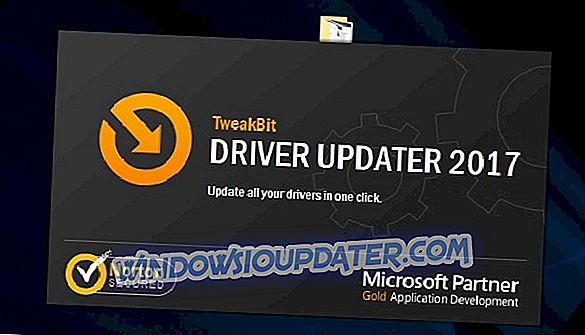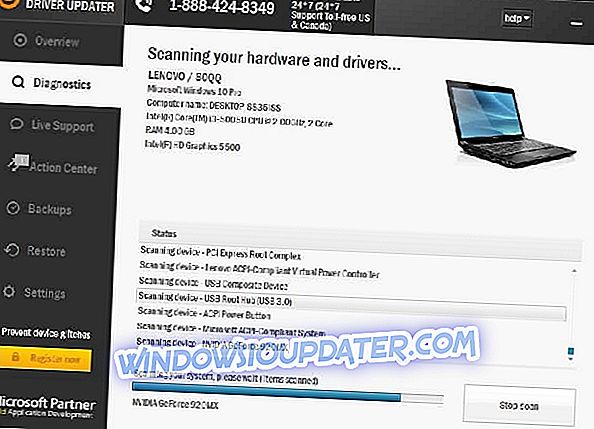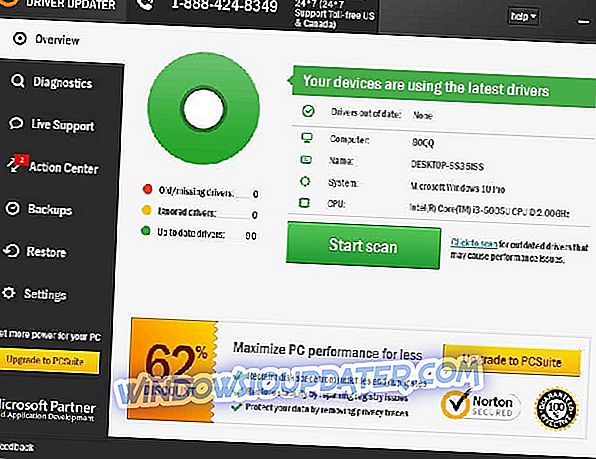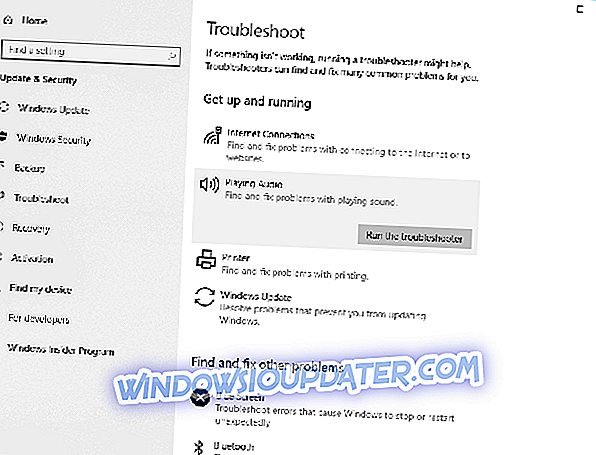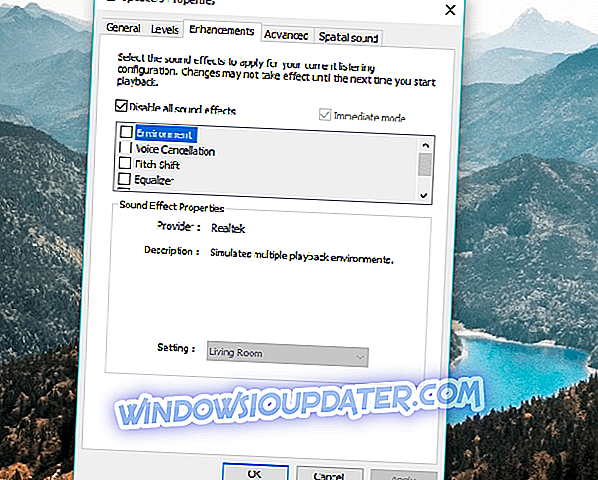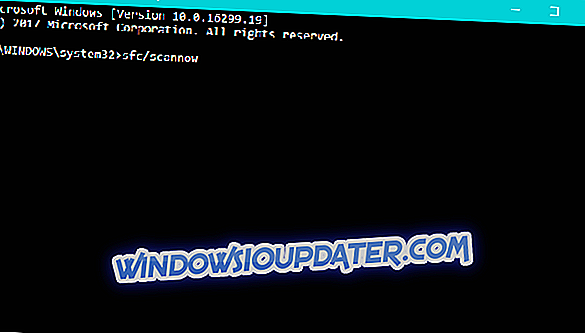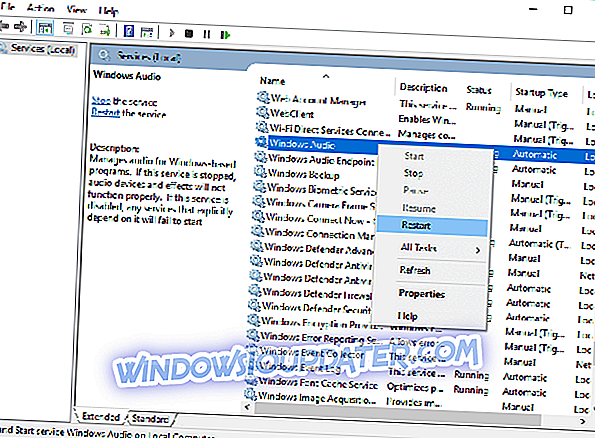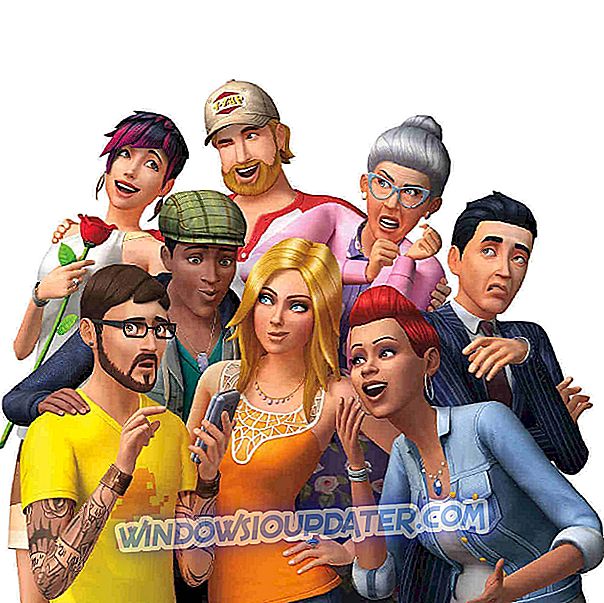Већина нових оперативних система има проблема са управљачким програмима и Виндовс 10 није изузетак. Према корисницима, они су пријавили проблеме са ВИА ХД Аудио драјвером за Виндовс 10, а ако имате проблема са овим аудио драјверима данас имамо решење које вам може помоћи.
Али прво, ево још неколико примера сличних проблема који се могу решити помоћу истих решења:
- ВИА ХД Аудио децк се не отвара
- ВИА ХД Аудио фронт панел не ради
- ВИА ХД Аудио драјвер Виндовс 7 64 бит
- ВИА ХД аудио слушалице не раде Виндовс 10
Шта урадити ако ВИА ХД Аудио престане да ради у оперативном систему Виндовс 10, 8.1, 7
Преглед садржаја:
- Деинсталирајте старе управљачке програме и преузмите најновије
- Промените подразумевани формат звучника
- Подесите ВИА ХД као подразумевани аудио уређај
- Користите програм за решавање проблема са звуком
- Онемогући аудио побољшања
- Извршите СФЦ скенирање
- Поново покрените аудио услугу
Фик: ВИА ХД Аудио не работает в Виндовс 10, 8.1, 7
Решење 1 - Деинсталирајте старе управљачке програме и преузмите најновије
Вероватно најчешће решење за решавање проблема са ВИА ХД Аудио је ажурирање ваших драјвера. Ово је посебно важно за Виндовс 10 јер је ажурирање управљачких програма важно након надоградње на нови систем. Дакле, ако нисте сигурни како да то урадите, следите ове кораке:
- Отворите Управљач уређајима.
- Пронађите контролери звука, видеа и игара и кликните на леви клик да бисте га проширили.
- Пронађите ВИА ХД драјвере са листе, десним кликом на њих и притисните Унинсталл.
- Када се процес деинсталације заврши, поново покрените рачунар.
- Сада требате отићи на ВИА веб страницу и преузети Виндовс 10 управљачке програме. Колико знамо верзија 6.0.11.0500б драјвера је издата пре само два дана, али ако постоји новија верзија, преузмите ту верзију.
- Преузмите управљачки програм и инсталирајте га.
Корисници су саопштили да су 6.0.11.0500б драјвери поправили проблеме звука док су проблеми са микрофоном остали. ВИА је потврдила да постоје нека питања везана за звук и њихове картице, и тврде да ће ускоро бити пуштени потпуно функционални драјвери.
Аутоматски ажурирајте управљачке програме
Ако не желите да лутате ВИА веб страницом у потрази за правим управљачким програмом, можете користити алат који ће то учинити за вас.
Твеакбитов Дривер Упдатер (одобрен од стране Мицрософта и Нортон Антивируса) ће вам помоћи да аутоматски ажурирате управљачке програме и спречите оштећење рачунара узроковано инсталирањем погрешних верзија драјвера. Након неколико тестова, наш тим је закључио да је ово најбоље аутоматизовано решење.
Ево кратког водича о томе како га користити:
- Преузмите и инсталирајте ТвеакБит Дривер Упдатер
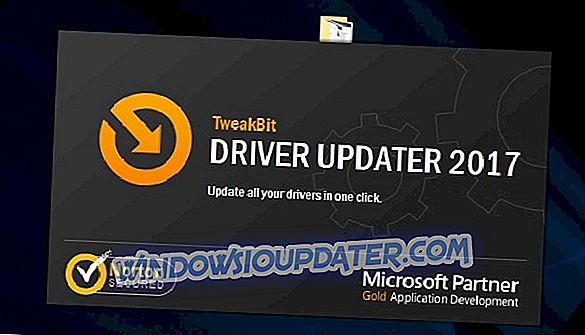
- Једном инсталиран, програм ће аутоматски почети скенирати ваш ПЦ за застарјеле управљачке програме. Дривер Упдатер ће провјерити ваше инсталиране верзије управљачких програма против своје цлоуд базе података најновијих верзија и препоручити одговарајуће надоградње. Све што треба да урадите је да сачекате да се скенирање заврши.
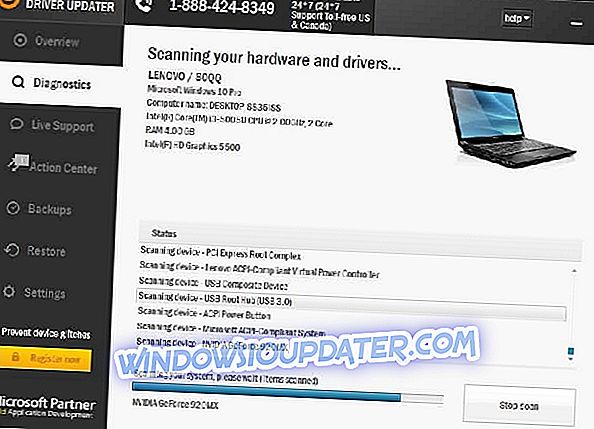
- По завршетку скенирања, добићете извештај о свим управљачким програмима који су пронађени на рачунару. Прегледајте листу и погледајте да ли желите да ажурирате сваки управљачки програм појединачно или све одједном. Да бисте ажурирали један управљачки програм истовремено, кликните везу "Ажурирај управљачки програм" поред назива управљачког програма. Или једноставно кликните на дугме 'Ажурирај све' на дну да бисте аутоматски инсталирали све препоручене исправке.
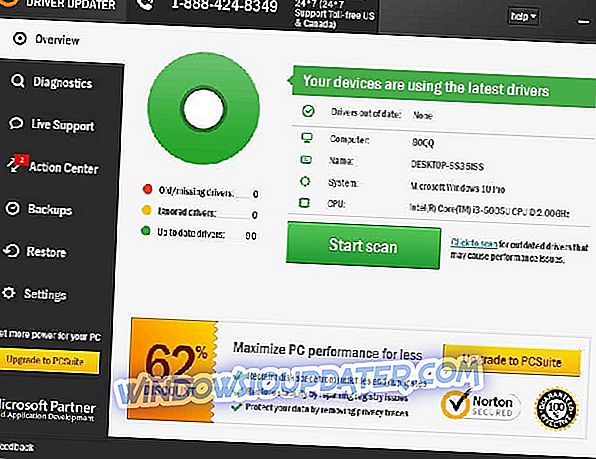
Напомена: Неки управљачки програми морају бити инсталирани у више корака, тако да ћете морати неколико пута притиснути типку 'Упдате' док се све компоненте не инсталирају.
Решење 2 - Промените подразумевани формат звучника
Ако ажурирање управљачких програма није обавило посао или су ВИА ХД управљачки програми већ ажурирани, можете покушати са промјеном заданог формата звука ваших звучника. Ево како то учинити:
- Кликните десним тастером миша на икону Звук у доњем десном углу екрана и изаберите ставку Репродукција уређаја из менија.
- Када се отвори прозор Звук, двапут кликните на икону звучника и отворит ћете Својства звучника.
- Идите на картицу Адванцед и пронађите листу Дефаулт формат.
- Из листе изаберите било коју 16-битну опцију, на пример 16бит 96000хз.
- Кликните на Аппли, а затим на ОК.
Сада ваш звук треба да ради, а ако и даље постоје проблеми, поновите поступак и изаберите другу вредност.
Морамо нагласити да ово ради и са вашим микрофоном, а процес је готово исти.
- Кликните десним тастером миша на икону Соунд, отворите Плаибацк девицес и изаберите картицу Рецординг.
- Двапут кликните на микрофон да бисте отворили својства микрофона, а затим кликните картицу Напредно.
- Пронађите листу Дефаулт формат и изаберите једну од 16-битних опција.
- Кликните на Аппли, а затим ОК, и добро је да кренете.
Ово је само заобилазно рјешење, а не најбоље или трајно рјешење, али је број корисника потврдио да ради. Као што смо већ навели, и Мицрософт и ВИА су приметили да има неких проблема између ВИА картица и Виндовс 10, а ВИА је изјавила да ће ускоро објавити ажурирану верзију својих драјвера оптимизованих за Виндовс 10, тако да ћемо морати будите стрпљиви док се то не догоди.
Решење 3 - Подесите ВИА ХД Аудио као подразумевани аудио уређај
Ако имате више уређаја или једноставно управљачке програме који могу да функционишу као подразумевани аудио уређаји, постоји могућност да ВИА ХД Аудио није подешен за то. Дакле, проверићемо да ли је ВИА ХД Аудио подешен као подразумевани аудио уређај и подесите га ако није. Ево како:
- Кликните десним тастером миша на икону звучника на траци задатака.
- Идите на картицу Плаибацк (Репродукција) .
- Кликните на ВИА ХД Аудио уређај и кликните на Сет ас дефаулт.
- Сачувајте промене и поново покрените рачунар.
Решење 4 - Користите алатку за решавање проблема са звуком
Следећа ствар коју ћемо покушати је Виндовс 10-ов уграђени алат за решавање проблема са звуком. Ево како да покренете:
- Идите на Подешавања.
- Пређите на Ажурирања и безбедност > Решавање проблема.
- Изаберите опцију Репродукција звука и идите на Покрени алат за решавање проблема.
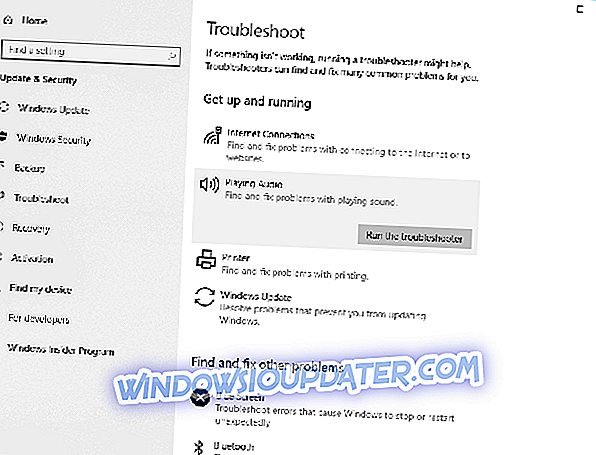
- Пратите даље инструкције на екрану и пустите да се процес заврши.
- Поново покрените рачунар.
Решење 5 - Онемогућавање аудио побољшања
Иако су аудио побољшања намењена побољшању аудио доживљаја у оперативном систему Виндовс 10, они обично ометају управљачке програме. Дакле, понекад је најбоље рјешење једноставно искључити Аудио Енханцементс. Ево како то учинити:
- Кликните десним тастером миша на икону звучника на траци задатака.
- Идите на картицу Плаибацк (Репродукција) .
- Двапут кликните на ВИА ХД Аудио уређај.
- Идите на картицу Аудио Енханцементс .
- Означите Онемогући све звучне ефекте.
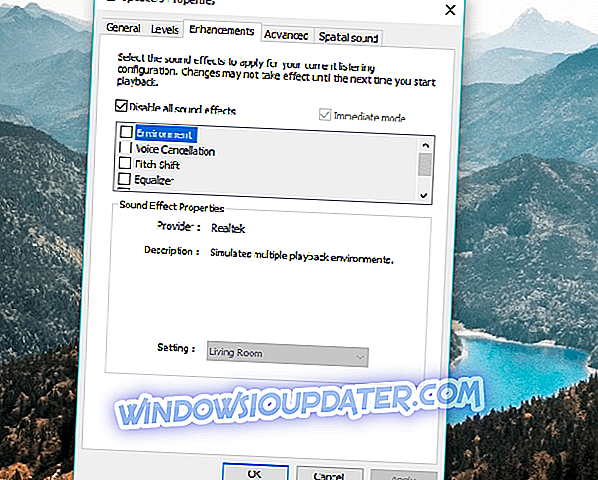
- Сачувајте промене и поново покрените рачунар.
Решење 6 - Извршите СФЦ скенирање
СФЦ скенирање је још један уграђени алат за решавање проблема који ћемо покушати. Овај алат вам може помоћи да решите различите проблеме у оквиру оперативног система Виндовс, а надамо се и ову. Ево како да покренете СФЦ скенирање:
- Идите на Сеарцх, откуцајте цмд и отворите Цомманд Промпт ас Администратор .
- Откуцајте следећу команду и притисните Ентер: сфц / сцаннов
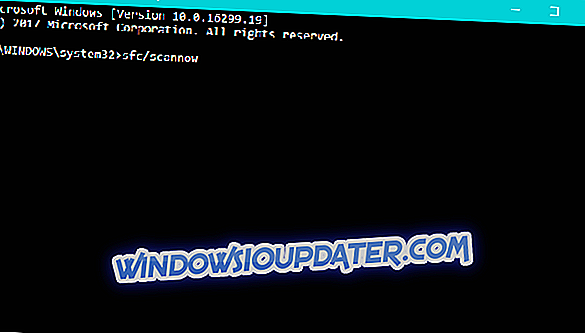
- Сачекајте да се процес заврши.
- Поново покрените рачунар.
Решење 7 - Поново покрените аудио услугу
Ако вам ниједно од претходних решења није помогло да решите проблем са ВИА ХД Аудио, покушајте са поновним покретањем Аудио услуге. Ево како то учинити:
- Идите на Претрага, откуцајте сервицес.мсц и отворите Услуге.
- Померите се надоле и пронађите Виндовс Аудио услугу.
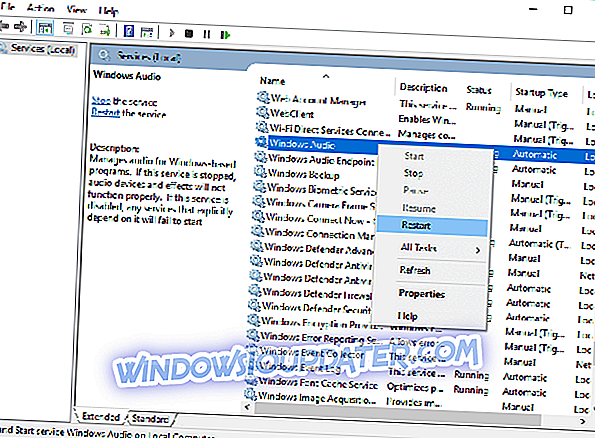
- Кликните десним тастером миша и идите на Рестарт.
- Сачекајте да се процес заврши и поново покренете рачунар.
То је то. Свакако се надамо да вам је бар једно од ових решења помогло да решите проблем са ВИА ХД Аудио у Виндовс 10. Ако имате било какве коментаре, питања или сугестије, само нам јавите у коментарима испод.
Ако имате било каквих других проблема везаних за Виндовс 10, можете провјерити рјешење у нашем одјељку Виндовс 10 Фик.
Напомена уредника: Ова порука је првобитно објављена у августу 2015. године и од тада је потпуно обновљена и ажурирана због свежине, тачности и свеобухватности.
ПОВЕЗАНЕ ПРИЧЕ КОЈЕ ТРЕБА ПРОВЕРИТИ:
- Фик: Грешка „Аудио уређај је онемогућен“ у оперативном систему Виндовс 10
- Фулл Фик: Скипе аудио неће радити на Виндовс 10, 8.1, 7
- Како поправити проблеме са снимањем звука у оперативном систему Виндовс 10
- Фик: Нема звука из слушалица у Виндовс 10, 8.1 или 7
- Фик: Едге Бровсер Аудио Проблеми са ИоуТубе-ом у Виндовс-у 10